

winxp系统文件夹加密,我们电脑安装好windowsxp系统之后,如果自己电脑的文件或者文件夹不想被别人查看见,我们可以给文件夹设置一个密码,需要怎么操作呢?下面雨林木风小编就给大家讲解关于windowsxp系统文件加密的两种方法
winxp文件夹加密方法一
首先第一步:我们找到需要加密的文件夹,(这里我们用加密文件代替);
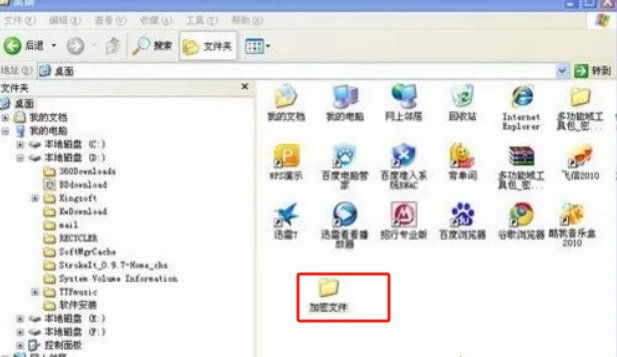
第二步:选择需要加密的文件夹右键弹出菜单列表,我们选择属性,弹出文件夹属性对话框,我们点击高级按钮;
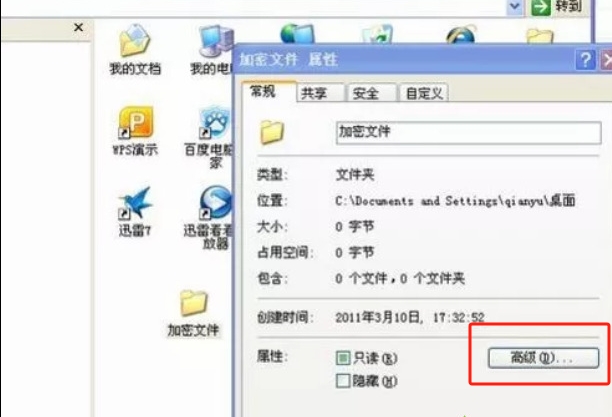
第三步:弹出高级属性对话框,我们把加密内容以保护数据这一条前面勾选上;
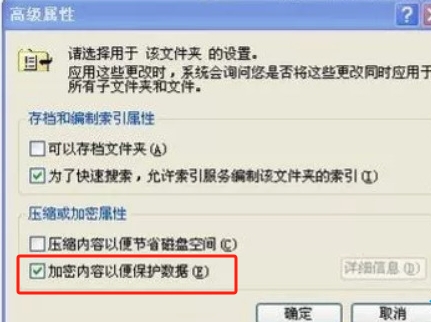
注意:属于windowsxp系统的文件夹是不能设置加密的,还有位于系统systemroot目录下的文件也是不能进行加密的。
winxp系统文件夹加密方法二:
首先第一步:我们找到需要加密的文件夹;
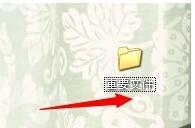
第二步:选择需要加密的文件夹鼠标右键选择压缩选项;
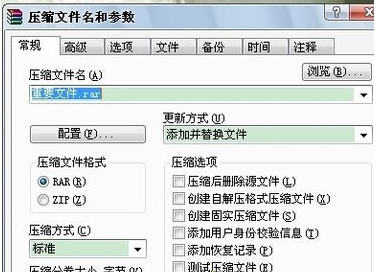
第三步:弹出压缩选项对话框中,我们点击高级页面,点击设置密码按钮;

第四步:在弹出带密码压缩对话框中输入自己设置的密码,点击确定按钮就可以了;
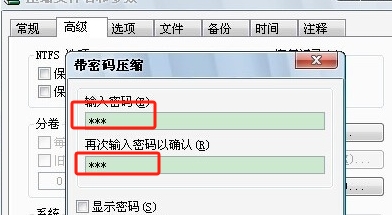
第五步:当我们需要打开这个文件的时候,会弹出输入密码对话框,我们输入第四步设置的密码就可以了。
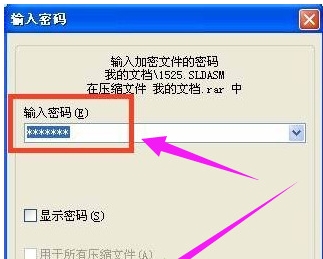
以上就是雨林木风小编为大家讲解关于windowsxp系统文件夹打不开的方法,希望本篇教程对大家有所帮助,感谢您的阅读,更多精彩内容请关注雨林木风